如何用3DMax制作三维动画?
设·集合小编 发布时间:2023-02-25 01:05:23 1262次最后更新:2024-03-08 10:48:43
导语概要












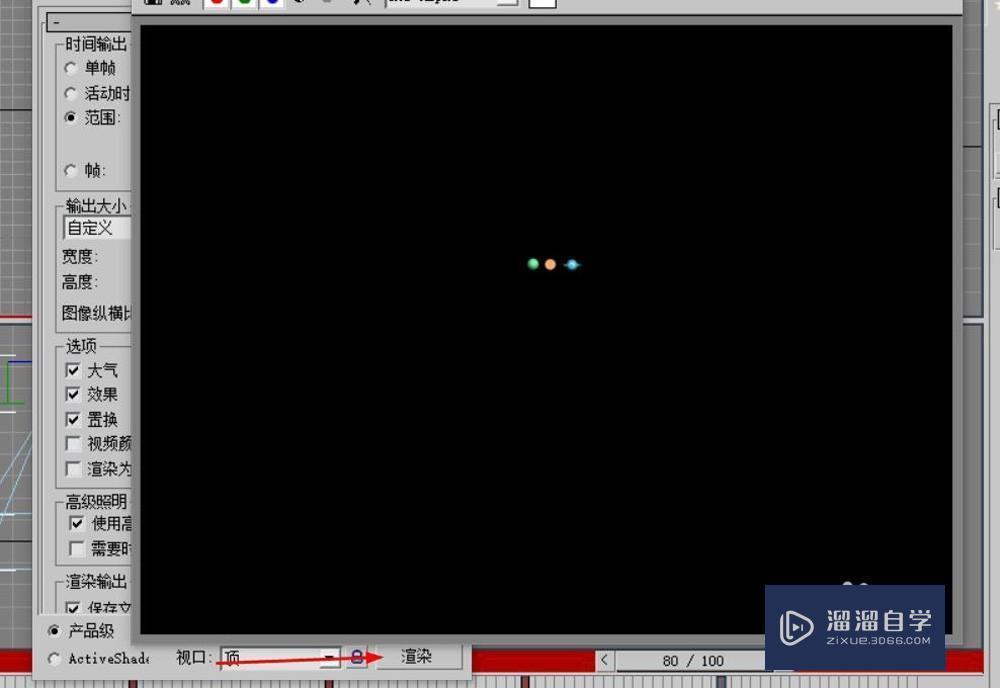
第1步打开3dmax随意建立几个模型。第2步创建摄像机,选择目标摄像机。第3步在顶视图推出一个目标摄像机。第4步右键点击透视图,弹出对话框,选择camera01。第5步选择摄像机,选择自动关键点。第6步拖动滑块至第二十帧位置。第7步顶视图向下移动摄像机。第8步拖动滑块至四十帧的位置,在前视图向右移动摄像机。第9步拖动滑块至六十帧的位置,在作视图向上移动摄像机。第10步拖动滑块至八十帧的位置,在顶视图向上,向左移动摄像机。第11步选择渲染,时间范围为0-100帧,保存为avi文件,点击渲染,作品完成。
3DMax是强大的三维建模和动画制作软件,对于如何用3DMax制作三维动画,估计很多新手朋友对此都是一头雾水,不过不要紧,下面就由溜溜自学网小编教大家如何用3DMax制作三维动画,希望能帮助到有需要的人。

工具/软件
电脑型号:联想(Lenovo)天逸510S; 系统版本:联想(Lenovo)天逸510S; 软件版本:3DMax9
方法/步骤
第1步
打开 3dmax随意建立几个模型。
第2步
创建摄像机,选择目标摄像机。
第3步
在顶视图推出一个目标摄像机。
第4步
右键点击透视图,弹出对话框,选择camera01。
第5步
选择摄像机,选择自动关键点。
第6步
拖动滑块至第二十帧位置。
第7步
顶视图向下移动摄像机。
第8步
拖动滑块至四十帧的位置,在前视图向右移动摄像机。
第9步
拖动滑块至六十帧的位置,在作视图向上移动摄像机。
第10步
拖动滑块至八十帧的位置,在顶视图向上,向左移动摄像机。
第11步
选择渲染,时间范围为0-100帧,保存为avi文件,点击渲染,作品完成。
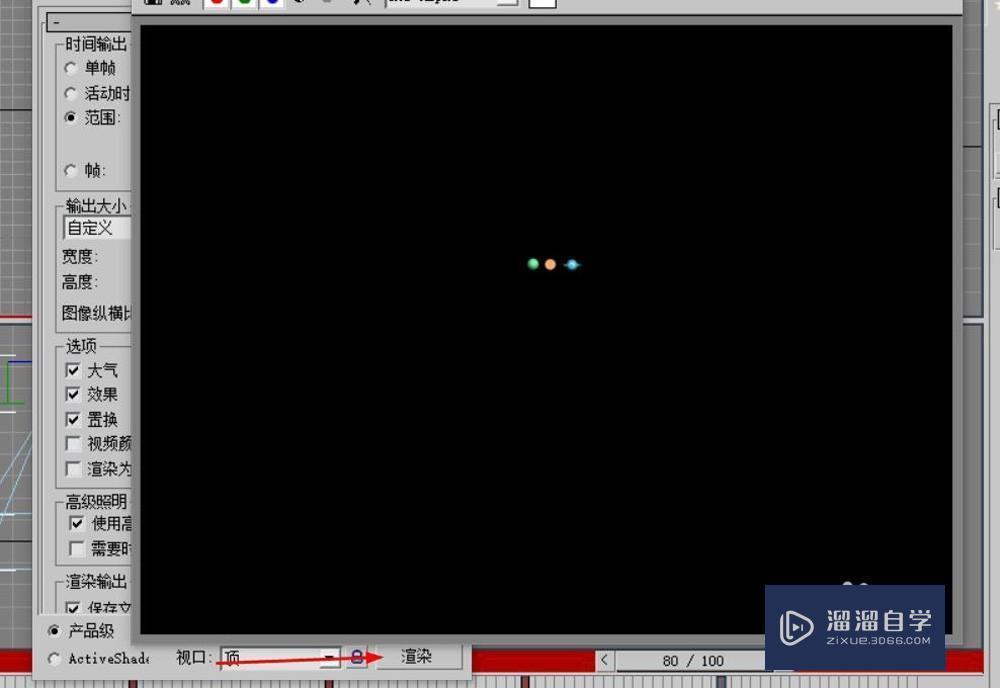
- 上一篇:3DMax使用圆环教程
- 下一篇:3DMax制作固定窗教程
相关文章
广告位


评论列表